AMV 转换工具使用说明
280转换工具说明书
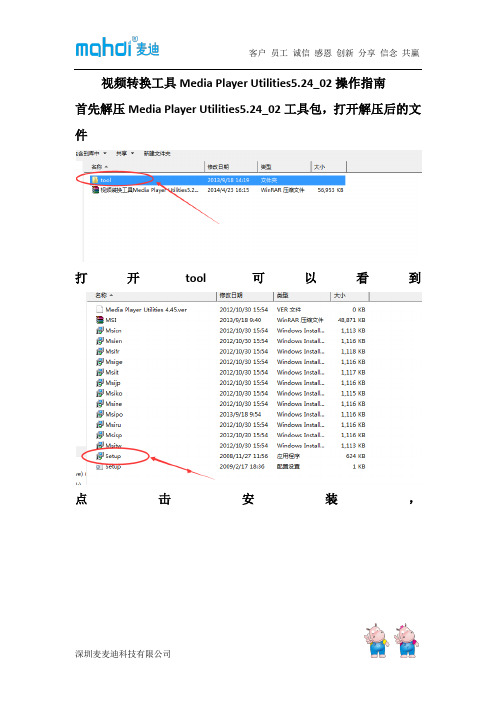
视频转换工具Media Player Utilities5.24_02操作指南
首先解压Media Player Utilities5.24_02工具包,打开解压后的文件
打开tool可以看到
点击安装,
点击下一步,一直点击下一步等到
提示安装完成
有些
电脑会提示安装驱动
,完成了之后,打开路径在电脑左下角的位置点击:
开始-----所有程序
——媒体播放器管理工具 4.45选择AMV&AVI视频转换工具点击运行
如图;
找到需要转换的视频目录,在输入文件夹里边找
图:
,选择需要转换的视频文件,然后在设置里边调分辨率,先在选择的文件哪里把
钩去掉再打一下,打了之后,打完之后可以看到设置图标变色
在设置里边调分辨率160*128
点击确定,选着箭头开始转换开始转换
装换完成的文件在输出文件夹里边找路径。
AMV-转换工具使用说明
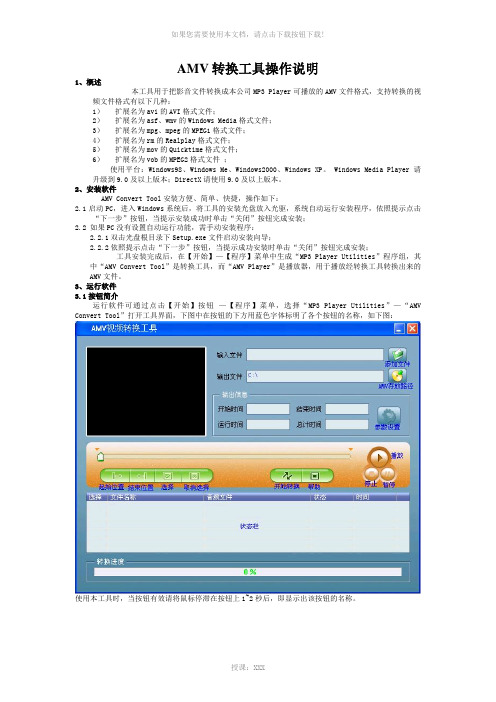
AMV转换工具操作说明1、概述本工具用于把影音文件转换成本公司MP3 Player可播放的AMV文件格式,支持转换的视频文件格式有以下几种:1)扩展名为avi的AVI格式文件;2)扩展名为asf、wmv的Windows Media格式文件;3)扩展名为mpg、mpeg的MPEG1格式文件;4)扩展名为rm的Realplay格式文件;5)扩展名为mov的Quicktime格式文件;6)扩展名为vob的MPEG2格式文件;使用平台:Windows98、Windows Me、Windows2000、Windows XP。
Windows Media Player请升级到9.0及以上版本;DirectX请使用9.0及以上版本。
2、安装软件AMV Convert Tool安装方便、简单、快捷,操作如下:2.1启动PC,进入Windows系统后,将工具的安装光盘放入光驱,系统自动运行安装程序,依照提示点击“下一步”按钮,当提示安装成功时单击“关闭”按钮完成安装;2.2 如果PC没有设置自动运行功能,需手动安装程序:2.2.1双击光盘根目录下Setup.exe文件启动安装向导;2.2.2依照提示点击“下一步”按钮,当提示成功安装时单击“关闭”按钮完成安装;工具安装完成后,在【开始】—【程序】菜单中生成“MP3 Player Utilities”程序组,其中“AMV Convert Tool”是转换工具,而“AMV Player”是播放器,用于播放经转换工具转换出来的AMV文件。
3、运行软件3.1按钮简介运行软件可通过点击【开始】按钮—【程序】菜单,选择“MP3 Player Utilities”—“AMV Convert Tool”打开工具界面,下图中在按钮的下方用蓝色字体标明了各个按钮的名称,如下图:使用本工具时,当按钮有效请将鼠标停滞在按钮上1~2秒后,即显示出该按钮的名称。
3.2添加影文件运行软件后,通过点击“输入文件”栏右侧的添加文件按钮来添加影音文件(即待转换文件,在下文中如没有特别说明,影音文件均指待转换文件),点击按钮如下图:弹出影音文件路径,在此界面点击“文件类型”右边的小按钮选取适合的文件类型,正确选取单个或多个影音文件后,点击“打开”按钮,界面显示如下图(下图所选的文件类型仅供参考):添加文件后,在转换工具“输入文件”栏显示影音文件的路径,状态栏显示出所添加文件的相关信息,如复选框、文件名称及路径、状态、文件时间长度等,如下图的红色标注所示:3.3播放影音文件本转换工具有播放影音文件的功能,播放文件的前提是已经安装相关的解码器,详见下文的“注意事项”。
Mviewer多屏切换器MV103-HDVE PRO操作手册说明书

Mviewer operation manual Multiple views, multiple lives1SpecificationsSystemMaximum input video pixel frequency:330MHzMaximum output video pixel frequency per interface:165MHzMaximum input resolution:5040x1050@60HzVideo input connector:DVI-D supports Dual-link DVI Video output connector:3XDVI-I connector withDVI2VGA converters(optional). Power supply:5V/2A(AC/DC converter) Dimensions(approx.):160 x 130 x 20mm(6 1/3 x 5 1/9x 4/5in.) Weight:430gOperating temperature:32104(0~40)Storage temperature:-4140(-20~60)Accessories:RS-232cable15V/2A AC-DC power adapter(AC100V~240V, 50-60Hz):1Dual-link DVI Cable:1Customization tool CD13Operation guide3.1 Hardware installation for 3-screen applicationdetects the DVI/VGA connection and output signals correctly.3.Turn on your computer, the PC operating system will output the resolution of 3840x1024to MV103-HDVE PRO, and MV103-HDVE PRO will split it to 3 screens. The status LED will light on in this case.4.To change resolution, in windows environment, use the following display propertydialog-box.3.2 Customization toolThe customization tool provides way for user to change, add or delete resolutions that the MV103-HDVE PRO can support in the Windows Operation System.To use the tool, install it first and then follow the steps described below:1.Start the MviewCustomerTool as following figure shows.2.Select one of the Communication settings,it uses DDC channel in DVI-cable by default.If theDDC channel doesn t work,connect the RS-232cable and select Serial RS-232.3.Select resolutions for the system.There are3list boxes for customers to select3resolutions.The enable wide-mode timings option is for customers to enable non-VESA EDID timings;MV103-HDVE PRO supports these60Hz wide-mode timings:4098x768,4200x1050, 4320x900and 5040x1050.4.Click Write to Device button if you have made changes in any of the three list boxes,orclick Update Wide-mode if you want to install those wide-mode timings only.5.Restart your PC after update.Appendix Safety instructionsPower supply----Use the AC-DC power that comes as the accessory to power the MV103-HDVE PRO. Never use other vendor s power supply.Cable -----Please use the cables that comes as accessory as input cable to PC graphic card. Use the output cable that comes with your monitor as the output cable.Hot-plug ---Avoid hot-plug. Hot-plug may damage your monitor or PC graphic card.Monitor ----Don t force the resolution that doesn t support by your monitor. Otherwise the monitor will be damaged.Heat dissipation ---Don t block the heat dissipation holes at two sides of the box.。
mediacoder使用说明

mediacoder使用说明MediaCoder是一款功能强大的音视频转码软件,它可以帮助用户将各种音视频文件进行编码、解码和转换。
下面是MediaCoder的使用说明,希望对您有所帮助。
1. 下载和安装:您可以在MediaCoder官方网站上下载适用于您的操作系统的安装包。
一旦下载完成,双击安装包进行安装。
按照安装向导的指引完成安装过程即可。
2. 导入要转码的文件:打开MediaCoder后,点击界面上的“添加文件”按钮,然后选择您想要转码的音视频文件。
您还可以将整个文件夹拖放到MediaCoder窗口中,以一次性导入多个文件。
3. 选择输出格式:在主界面中,您可以看到各种可用的输出格式选项。
选择您想要转码成的特定格式,您可以根据您的需求选择音频/视频编码器、比特率、分辨率等参数。
4. 自定义参数设置:如果您对音视频编码有更深入的了解,您还可以通过点击“高级”选项来进一步自定义参数设置。
在这里,您可以调整音频/视频编码器的高级参数,以满足特定的需求。
5. 开始转码:确认好所有参数设置后,点击界面底部的“开始”按钮,MediaCoder将开始转码并显示转码进度。
您可以在任务栏中查看转码进度和剩余时间。
6. 观看转码结果:转码完成后,您可以在输出文件夹中找到转码后的文件。
使用您喜欢的媒体播放器打开文件,确认转码是否成功,并检查视频质量、音频质量等方面是否满足您的预期要求。
总结:MediaCoder是一款易于使用且功能强大的音视频转码软件。
通过按照以上步骤,您可以轻松将各种音视频文件转码为您所需的特定格式。
无论您是普通用户还是专业用户,都可以从MediaCoder的各种选项中找到最适合您需求的解决方案。
快来使用MediaCoder,让您的音视频转码工作更加高效快捷!。
万能音频格式转换器怎么用?求分享图文操作教程

万能音频格式转换器怎么用?求分享图文操作教程
万能音频格式转换器怎么用?平时,大家经常会接触到各种不同格式的音频,知道每种音频所支持的播放设备是没有完全相同的。
总的来说,mp3属于比较常见的音频格式之一,可以实现播放的设备也比较多。
不过,有些音频格式较为少见,想要在一般软件或设备上打开它,可能需要借助专业转换软件先对它进行格式转换。
“迅捷音频转换器”可以进行常用音频格式之间的互相转换,是一款万能音频格式转换软件。
接下来给小伙伴们分享下这款软件转换音频格式的图文操作教程,有需要的可以接着看下去哦。
一.选择功能。
双击电脑桌面上的软件图标,运行软件。
进入软件页面后,大家可以看到页面上方有多种音频转换、编辑功能。
点击【音频转换】功能按钮,我们就可以开始转换音频格式啦。
当然,点击【音频剪切】功能,大家也可以对转换后的音频文件进行剪切操作。
二.添加文件。
选择好功能以后,点击页面【添加文件】按钮,就可以一键添加音频文件进来了。
随后,大家可以在页面右边对音频转换进行自定义设置,包括选择音频文件的输出格式。
最后,点击页面【全部转换】按钮即可。
看到这里,大家学会怎么使用“迅捷音频转换器”进行不同音频格式之间的转换了吗?想要了解这款软件的更多音频转换操作技巧,小伙伴们可以进入软件慢慢摸索哦。
音频格式转换器m4a转mav要怎么操作?

音频格式转换器m4a转windows wave要怎么操作?
m4a转windows wave要怎么操作?后者是比较常见的音频格式之一,可以记录各种单声道、立体声,所录制的声音也不会存在失真状况。
很多热门cd、专辑都会使用它,以用作歌曲、音乐保存格式之一。
很多时候,一些音乐制作人都会通过转换其他音频格式为windows wave,来完成歌曲创作。
“迅捷音频转换器”可以支持转换多种音频格式,小伙伴们往下看就能获取m4a转windows wave的方法步骤哦。
第一步:运行软件,选择合适的音频功能。
打开软件,首先大家进入的是【音频转换】功能页面。
在这里,大家可以完成各种音频格式之间的转换。
点击页面上方一栏的功能栏,大家也可以在这里选择不同的功能选项。
第二步:选择输出格式,开始转换。
选择好功能以后,我们需要先把音频文件添加进来。
接着,在页面左边,大家可以进行音频文件输出格式的选择。
例如,大家可以把音频文件格式转换成为mp3、flac、aac等。
最后,点击页面右下角的【全部转换】按钮即可。
这次的分享就到这里了,春李也要和大家说拜拜啦。
看完上文,小伙伴们知道怎么使用“迅捷音频转换器”把m4a音频格式转换成windows wave了吗?。
视频文件转换工具

一、几种主流的视频文件转换工具一般来说,凡是支持视频播放的MP3播放器,在它的驱动光盘中都会提供专用的视频文件转换工具。
我们也可以到相应的MP3播放器生产厂商的官方网站中进行下载。
还需要注意的是,即使是同一格式的视频源文件和相同的转换工具,由不同的MP3播放器厂商提供的转换工具制作出的视频文件也不尽相同,所以应尽量使用MP3播放器附带的视频转换工具,否则容易出现制作出的文件播放不正常或无法播放的现象。
下面为大家提供五种视频格式所使用的转换工具,以供参考。
1.AMV转换工具MP3 Player Utilities 3.57 是一款MP3播放器音视频转换工具,其中包挌一个AMV Convert Tool,这是一款功能很强大的AMV格式转换工具,它支持将AVI、WMV、MOV、DAT、 RM、VOB等多种格式的视频转换为AMV格式的视频。
2.MTV转换工具在MP3 Player Utilities 3.13版本中则包括一个“MTV Convert Tool”制作工具,它同样可以将AVI、WMV、MOV、DAT、RM、VOB、MPG等多种视频格式文件转换为MTV格式。
3.DMV转换工具DMVTools Ⅱ是一款可以将AVI、WMV、MOV、DAT、RM、VOB等视频格式文件转换为DMV格式的工具。
4.MPV转换工具MPV Tool是一款可将WMV、AVI、MOV、ASF、MPEG、MPG等视频文件压缩成MPV视频文件的专用工具,不过目前它不支持RM、RMVB文件的转换。
5.ASF转换工具SunPlus PMP Transcoding是一款ASF格式转换工具,用它可以将AVI、MPEG、WMV等格式的视频文件转换为ASF格式。
目前SunPlus PMP Transcoding也不支持RM、RMVB等格式的视频转换。
从以上介绍可以看出,针对每一种视频格式都需要有相对应的视频转换软件来转换,而目前网上很多流行的视频文件转换工具大都不支持,这就给我们日常使用带来了不便,所以准备一款多功能视频转换软件就很必要了。
AMV格式视频转换工具
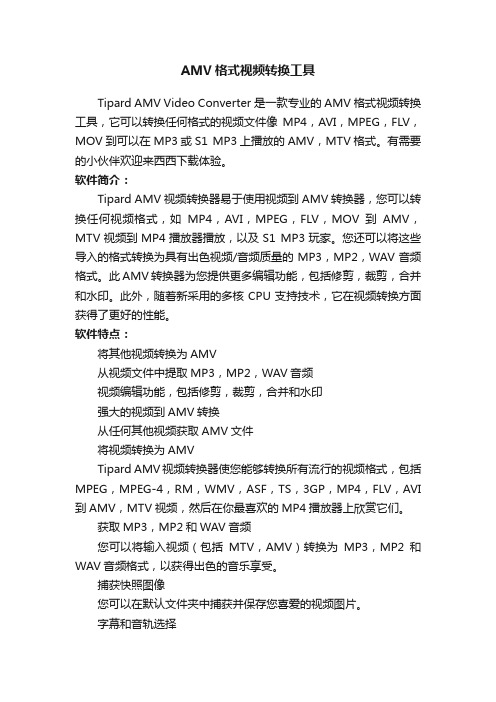
AMV格式视频转换工具Tipard AMV Video Converter是一款专业的AMV格式视频转换工具,它可以转换任何格式的视频文件像MP4,AVI,MPEG,FLV,MOV到可以在MP3或S1 MP3上播放的AMV,MTV格式。
有需要的小伙伴欢迎来西西下载体验。
软件简介:Tipard AMV视频转换器易于使用视频到AMV转换器,您可以转换任何视频格式,如MP4,AVI,MPEG,FLV,MOV到AMV,MTV视频到MP4播放器播放,以及S1 MP3玩家。
您还可以将这些导入的格式转换为具有出色视频/音频质量的MP3,MP2,WAV音频格式。
此AMV转换器为您提供更多编辑功能,包括修剪,裁剪,合并和水印。
此外,随着新采用的多核CPU支持技术,它在视频转换方面获得了更好的性能。
软件特点:将其他视频转换为AMV从视频文件中提取MP3,MP2,WAV音频视频编辑功能,包括修剪,裁剪,合并和水印强大的视频到AMV转换从任何其他视频获取AMV文件将视频转换为AMVTipard AMV视频转换器使您能够转换所有流行的视频格式,包括MPEG,MPEG-4,RM,WMV,ASF,TS,3GP,MP4,FLV,AVI 到AMV,MTV视频,然后在你最喜欢的MP4播放器上欣赏它们。
获取MP3,MP2和WAV音频您可以将输入视频(包括MTV,AMV)转换为MP3,MP2和WAV音频格式,以获得出色的音乐享受。
捕获快照图像您可以在默认文件夹中捕获并保存您喜爱的视频图片。
字幕和音轨选择它可以选择字幕和音轨或没有字幕。
专业的视频/音频设置设置视频编码器,分辨率,帧速率,比特率和音频编码器,采样率,通道,比特率,然后将所有输出设置保存为您的首选项,自动保存在用户定义的列中。
编辑视频等待转换输出自定义AMV视频随意更改输出效果您可以设置视频亮度,对比度和饱和度以获得自定义效果。
逐行扫描功能允许您将隔行扫描视频转换为逐行扫描视频并获得优化视频。
formatconversiontool使用说明
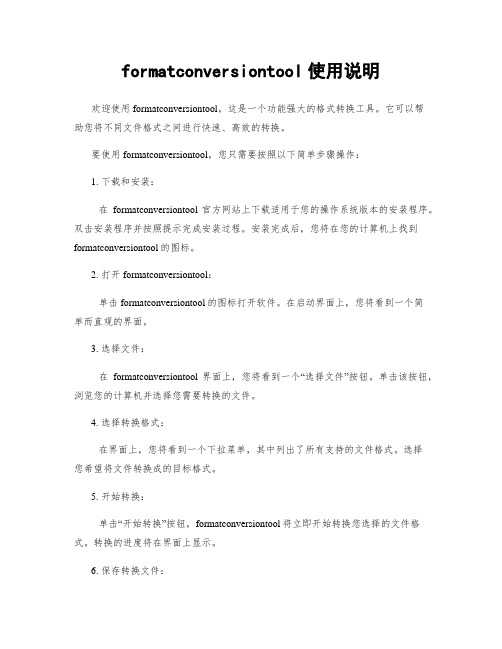
formatconversiontool使用说明欢迎使用formatconversiontool,这是一个功能强大的格式转换工具。
它可以帮助您将不同文件格式之间进行快速、高效的转换。
要使用formatconversiontool,您只需要按照以下简单步骤操作:1. 下载和安装:在formatconversiontool官方网站上下载适用于您的操作系统版本的安装程序。
双击安装程序并按照提示完成安装过程。
安装完成后,您将在您的计算机上找到formatconversiontool的图标。
2. 打开formatconversiontool:单击formatconversiontool的图标打开软件。
在启动界面上,您将看到一个简单而直观的界面。
3. 选择文件:在formatconversiontool界面上,您将看到一个“选择文件”按钮。
单击该按钮,浏览您的计算机并选择您需要转换的文件。
4. 选择转换格式:在界面上,您将看到一个下拉菜单,其中列出了所有支持的文件格式。
选择您希望将文件转换成的目标格式。
5. 开始转换:单击“开始转换”按钮,formatconversiontool将立即开始转换您选择的文件格式。
转换的进度将在界面上显示。
6. 保存转换文件:当转换完成后,您将在formatconversiontool界面上看到一个弹出窗口,询问您希望在计算机上保存转换后的文件的位置和名称。
选择您喜欢的位置和名称,然后单击“保存”。
7. 完成:转换过程完成后,您可以在您选择的位置找到转换后的文件。
现在,您可以自由地使用它们。
formatconversiontool是一个简单易用的工具,无论您是需要将文档转换为PDF格式,还是将音频文件转换为MP3格式,它都能满足您的需求。
无需复杂的设置,您可以快速完成格式转换。
请注意,formatconversiontool可能无法支持某些特殊的文件格式或具有特殊编码的文件。
如果您遇到任何问题或疑问,请参阅软件中的帮助文档或联系我们的技术支持团队,他们将很乐意帮助您解决问题。
格式工厂使用教程
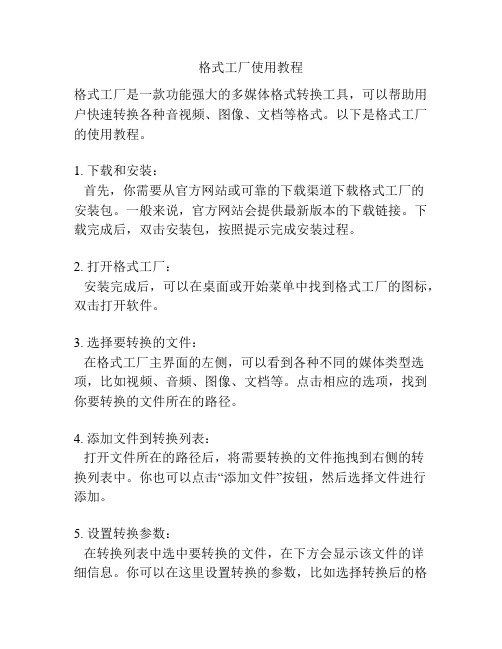
格式工厂使用教程格式工厂是一款功能强大的多媒体格式转换工具,可以帮助用户快速转换各种音视频、图像、文档等格式。
以下是格式工厂的使用教程。
1. 下载和安装:首先,你需要从官方网站或可靠的下载渠道下载格式工厂的安装包。
一般来说,官方网站会提供最新版本的下载链接。
下载完成后,双击安装包,按照提示完成安装过程。
2. 打开格式工厂:安装完成后,可以在桌面或开始菜单中找到格式工厂的图标,双击打开软件。
3. 选择要转换的文件:在格式工厂主界面的左侧,可以看到各种不同的媒体类型选项,比如视频、音频、图像、文档等。
点击相应的选项,找到你要转换的文件所在的路径。
4. 添加文件到转换列表:打开文件所在的路径后,将需要转换的文件拖拽到右侧的转换列表中。
你也可以点击“添加文件”按钮,然后选择文件进行添加。
5. 设置转换参数:在转换列表中选中要转换的文件,在下方会显示该文件的详细信息。
你可以在这里设置转换的参数,比如选择转换后的格式、目标文件保存路径、视频的分辨率、音频的采样率等等。
根据需要进行相应的设置。
6. 开始转换:确认转换参数设置无误后,点击界面下方的“开始”按钮,格式工厂将开始转换所选的文件。
转换过程中,可以在进度条下方看到转换的进度和剩余时间。
7. 查看转换结果:转换完成后,你可以在转换列表的目标文件保存路径中找到转换后的文件。
双击打开文件,确认转换结果是否符合预期。
8. 批量转换:如果你有多个文件需要转换,可以将所有文件添加到转换列表中,然后按照上述步骤设置转换参数并开始转换。
格式工厂支持批量转换,可以一次性转换多个文件。
总结:以上是格式工厂的基本使用教程。
根据具体的需求,你可以进一步探索格式工厂的更多功能和特性。
希望这个教程对你有所帮助!。
MP3播放器 说明书
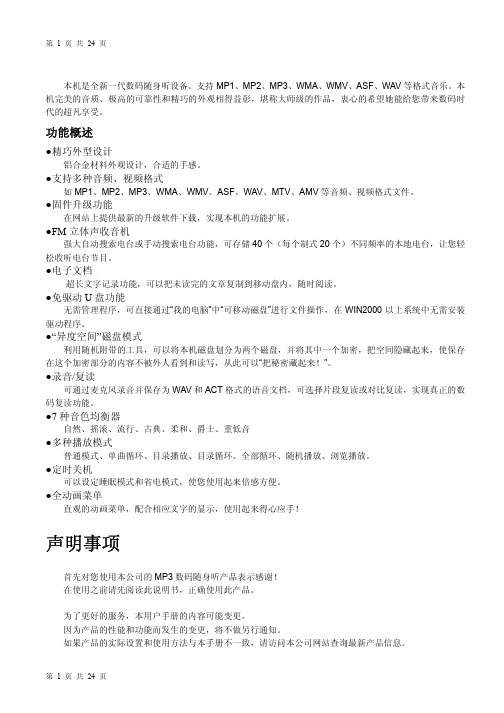
本机是全新一代数码随身听设备。
支持MP1、MP2、MP3、WMA、WMV、ASF、WAV等格式音乐。
本机完美的音质、极高的可靠性和精巧的外观相得益彰,堪称大师级的作品,衷心的希望她能给您带来数码时代的超凡享受。
功能概述●精巧外型设计铝合金材料外观设计,合适的手感。
●支持多种音频、视频格式如MP1、MP2、MP3、WMA、WMV、ASF、WAV、MTV、AMV等音频、视频格式文件。
●固件升级功能在网站上提供最新的升级软件下载,实现本机的功能扩展。
●FM立体声收音机强大自动搜索电台或手动搜索电台功能,可存储40个(每个制式20个)不同频率的本地电台,让您轻松收听电台节目。
●电子文档超长文字记录功能,可以把未读完的文章复制到移动盘内,随时阅读。
●免驱动U盘功能无需管理程序,可直接通过“我的电脑”中“可移动磁盘”进行文件操作,在WIN2000以上系统中无需安装驱动程序。
●“异度空间”磁盘模式利用随机附带的工具,可以将本机磁盘划分为两个磁盘,并将其中一个加密,把空间隐藏起来,使保存在这个加密部分的内容不被外人看到和读写,从此可以“把秘密藏起来!”。
●录音/复读可通过麦克风录音并保存为WAV和ACT格式的语音文档,可选择片段复读或对比复读,实现真正的数码复读功能。
●7种音色均衡器自然、摇滚、流行、古典、柔和、爵士、重低音●多种播放模式普通模式、单曲循环、目录播放、目录循环、全部循环、随机播放、浏览播放。
●定时关机可以设定睡眠模式和省电模式,使您使用起来倍感方便。
●全动画菜单直观的动画菜单,配合相应文字的显示,使用起来得心应手!声明事项首先对您使用本公司的MP3数码随身听产品表示感谢!在使用之前请先阅读此说明书,正确使用此产品。
为了更好的服务,本用户手册的内容可能变更。
因为产品的性能和功能而发生的变更,将不做另行通知。
如果产品的实际设置和使用方法与本手册不一致,请访问本公司网站查询最新产品信息。
目录z功能概述 (2)z声明事项 (2)z认识播放器 (5)外型按键 (5)显示屏 (5)电池 (5)z基本功能 (6)进入菜单 (6)浏览操作 (6)进入不同功能模式 (6)开机/关机 (7)播放或停止 (7)录音/暂停 (7)z按键操作 (7)按键功能定义 (7)按键动作定义 (7)z播放音乐 (7)简单操作 (7)音效模式 (8)歌词同步显示(卡拉OK功能) (8)如何显示歌词? (8)z声音录制 (9)在“录音模式”中录音 (9)选择录音类型 (9)声控录音 (9)z播放录音文件 (10)z ACT转换WAV (10)将ACT录音文件转换为WAV (10)z使用FM收音机 (11)z系统设定 (12)如何进入? (12)各参数项目简介 (12)“录音时间”设定 (12)“屏幕设置”设定 (13)“语言选择”设定 (13)“关机设定” (13)“复读设定” (13)“联机模式”设定 (13)“储存状况”设定 (13)“固件版本”设定 (13)“固件升级”设定 (13)“文本阅读”设定 (14)“浏览图片”设定 (15)z使用USB磁盘 (15)使用USB磁盘 (15)z为播放器升级 (15)z选择不同目录 (16)z删除模式 (17)z播放模式 (17)z播放速度 (18)z复读模式 (18)A-B复读 (18)跟读功能 (19)对比功能 (19)复读次数 (19)复读间隔 (19)z重点推荐 (20)异度空间功能 (20)z将WMA转换MTV (22)z将WMA视频文件转换成AMV (24)z疑难问题 (26)z技术规格 (27)认识播放器z外型及按键z显示屏z电量本机采用9级电量监控。
手机视频转换工具TotalVideoConverter使用说明(mp4)
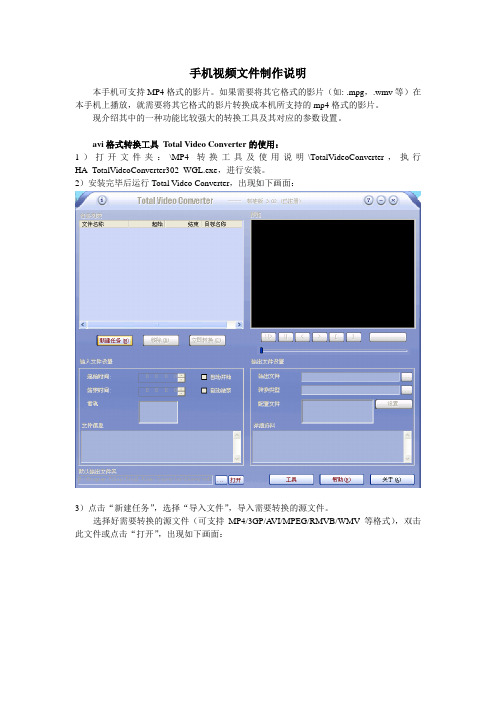
手机视频文件制作说明本手机可支持MP4格式的影片。
如果需要将其它格式的影片(如: .mpg,.wmv等)在本手机上播放,就需要将其它格式的影片转换成本机所支持的mp4格式的影片。
现介绍其中的一种功能比较强大的转换工具及其对应的参数设置。
avi格式转换工具Total Video Converter的使用:1)打开文件夹:\MP4转换工具及使用说明\TotalVideoConverter,执行HA_TotalVideoConverter302_WGL.exe,进行安装。
2)安装完毕后运行Total Video Converter,出现如下画面:3)点击“新建任务”,选择“导入文件”,导入需要转换的源文件。
选择好需要转换的源文件(可支持MP4/3GP/A VI/MPEG/RMVB/WMV等格式),双击此文件或点击“打开”,出现如下画面:4)选择“仅使用内部解码器进行解码”,转换为选择“Mpeg4视频”,出现如下画面:5)点击“设置”,对转换参数进行相应的设置:(1)音频选项,按照下图进行设置。
其中音量大小可根据需要进行调整。
(2)视频选项,按照下图进行设置。
帧速可自定义7帧/秒以下,比特率400kbits/秒以下。
(适用于视频大小为320*240)帧速可自定义15帧/秒以下,比特率800kbits/秒以下。
(适用于视频大小为176*144)注:如转换后出现影片播放不正常,可适当降低将帧速和比特率再试。
由于影片源文件的质量问题,不能保证所有影片经过转换后都能正常播放。
(3)调整视频大小,按照下图进行设置,选择QCIF(176*144)或320*240。
(4)视频裁剪和填充,使用默认设置即可,如下图。
6)所有参数设置完成后,点击“确定”或“保存并应用”。
注:“确定”表示这个参数只应用于当前转换,“保存并应用”表示这个参数作为默认参数,下次转换时,不需要重新设定参数,以此参数进项转换,省去每次转换都需要设定参数的问题。
.电影转换全过程(精品).pptx

4.3.6声音不足插入声音
此选项默认不打钩,为了转换出
更好声音效果,请运用默认设置。
4.3.7杂项设置4.3.7.1覆盖文件是将当前要生成的AMV文件自动替换所指定的存放位置中已经存在的同文件名的 AMV文件。
此选项默认是打钩,若此选项未被选中,生成的AMV文件已经存在转换时报错。
4.3.7.2转换完播放是当影音文件转换完成时自动运行AMVPlayer播放器并播放AMV文件,此选项默认是打钩, 若此选项未被选中,当转换完成时不会自动播放AMV文件,须要手动打开该播放器。
4.3.7.3尝试其他解码器是当影音文件的相应解码器没有被安装时转换工具将尝试运用其他解码器。
此项默认是不打钩。
同时也可修改文件扩展名,因为相应文件扩展名对应相应的解码器。
在杂项设置中,我们建议用户运用工具的默认设置。
完成以上步骤的操作后点击确定按钮,保存设置即可完成属性设置操作。
说明说明:
上述的系统参数设置,转换时只对所选中的影音文件有效,未被选中的影音文件在转换时仍采纳系统默认的设 置。
4.3.3AMV文件每秒播放帧数AMV文件每秒播放帧数有high、middle,low三种,转换工具默认为middle,当转换出 来的AMV文件视频效果不志向可尝试变更此项设置,界面显示如下图:
4.3.4图像不足插入图像
此选项默认是打钩,为了转换
出更好视频效果,请运用默认设置。
4.3.5用新的音频文件替换老的音频数据用新的音频文件替换老的音频数据是指选用新的语音文件(WAV类型文 件)来替换当前影音文件的音频部分,视频部分仍沿用影音文件原有的视频。
选用新的语音文件可以通过点击属性设置界面用新的音频文件替换老的音频数据路径栏的右侧图标打开添加文 件窗体,界面显示如下图:
电脑上MAV转MP3怎么实现
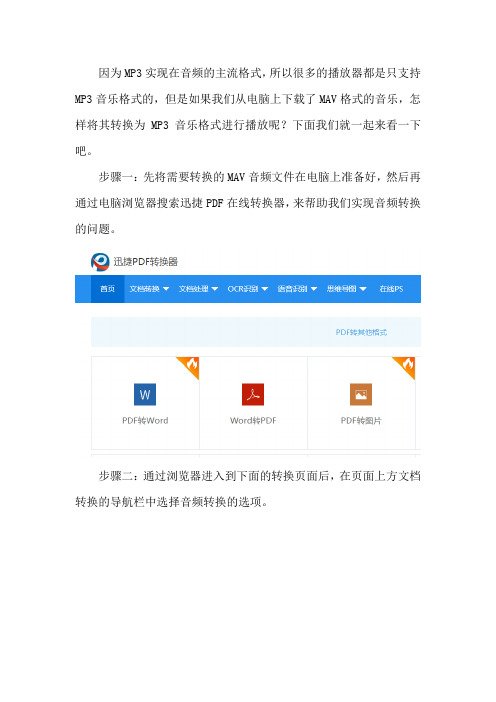
因为MP3实现在音频的主流格式,所以很多的播放器都是只支持MP3音乐格式的,但是如果我们从电脑上下载了MAV格式的音乐,怎样将其转换为MP3音乐格式进行播放呢?下面我们就一起来看一下吧。
步骤一:先将需要转换的MAV音频文件在电脑上准备好,然后再通过电脑浏览器搜索迅捷PDF在线转换器,来帮助我们实现音频转换的问题。
步骤二:通过浏览器进入到下面的转换页面后,在页面上方文档转换的导航栏中选择音频转换的选项。
步骤三:音频转换的功能页面进来后,在页面的中心位置有支持转换的音频格式,大致有一下几种:支持MP3,MAV,M4A,WMA,AAC,FLAC,AC3,M4R,APE,OGG。
步骤四:看完支持转换的音频格式后,我们就可以通过页面中心点击选择文件的按钮,将我们准备好的MAV音乐文件添加进来了。
步骤五:音乐文件添加进来后,我们还需要根据需要在线面修改音频转换的格式。
步骤六:上面的选项修改好后,我们就可以开始对音频文件进行转换操作了,具体转换所需要的时间也会在开始转换后给出。
步骤七:我们根据所给出的转换时间,等待文件转换结束后,我们就可以将转换后的MP3音乐格式下载到电脑上进行使用了。
关于MAV转MP3的问题讲解到这里就结束了,希望可以帮助到大家啊。
音频格式转换器m4a转mav要怎么操作?

音频格式转换器m4a转windows wave要怎么操作?
m4a转windows wave要怎么操作?后者是比较常见的音频格式之一,可以记录各种单声道、立体声,所录制的声音也不会存在失真状况。
很多热门cd、专辑都会使用它,以用作歌曲、音乐保存格式之一。
很多时候,一些音乐制作人都会通过转换其他音频格式为windows wave,来完成歌曲创作。
“迅捷音频转换器”可以支持转换多种音频格式,小伙伴们往下看就能获取m4a转windows wave的方法步骤哦。
第一步:运行软件,选择合适的音频功能。
打开软件,首先大家进入的是【音频转换】功能页面。
在这里,大家可以完成各种音频格式之间的转换。
点击页面上方一栏的功能栏,大家也可以在这里选择不同的功能选项。
第二步:选择输出格式,开始转换。
选择好功能以后,我们需要先把音频文件添加进来。
接着,在页面左边,大家可以进行音频文件输出格式的选择。
例如,大家可以把音频文件格式转换成为mp3、flac、aac等。
最后,点击页面右下角的【全部转换】按钮即可。
这次的分享就到这里了,春李也要和大家说拜拜啦。
看完上文,小伙伴们知道怎么使用“迅捷音频转换器”把m4a音频格式转换成windows wave了吗?。
AMV转换精灵V2.3专业版
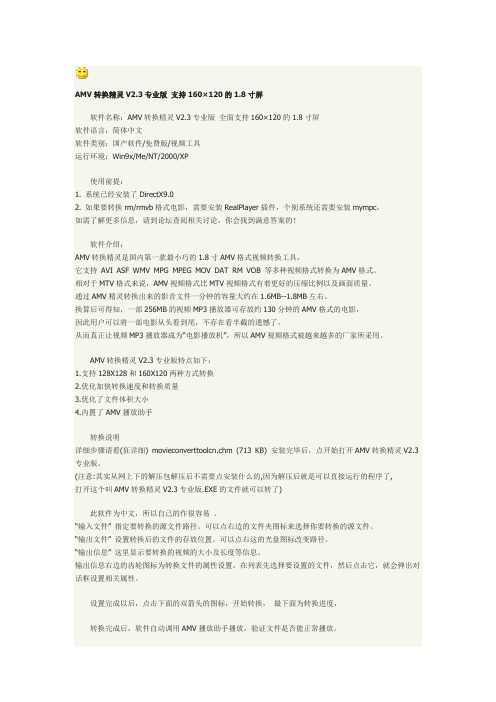
AMV转换精灵V2.3专业版支持160×120的1.8寸屏软件名称:AMV转换精灵V2.3专业版全面支持160×120的1.8寸屏软件语言:简体中文软件类别:国产软件/免费版/视频工具运行环境:Win9x/Me/NT/2000/XP使用前提:1. 系统已经安装了DirectX9.02. 如果要转换rm/rmvb格式电影,需要安装RealPlayer插件,个别系统还需要安装mympc,如需了解更多信息,请到论坛查阅相关讨论,你会找到满意答案的!软件介绍:AMV转换精灵是国内第一款最小巧的1.8寸AMV格式视频转换工具,它支持AVI ASF WMV MPG MPEG MOV DAT RM VOB 等多种视频格式转换为AMV格式。
相对于MTV格式来说,AMV视频格式比MTV视频格式有着更好的压缩比例以及画面质量。
通过AMV精灵转换出来的影音文件一分钟的容量大约在1.6MB--1.8MB左右。
换算后可得知,一部256MB的视频MP3播放器可存放约130分钟的AMV格式的电影,因此用户可以将一部电影从头看到尾,不存在看半截的遗憾了,从而真正让视频MP3播放器成为“电影播放机”,所以AMV视频格式被越来越多的厂家所采用。
AMV转换精灵V2.3专业版特点如下:1.支持128X128和160X120两种方式转换2.优化加快转换速度和转换质量3.优化了文件体积大小4.内置了AMV播放助手转换说明详细步骤请看(狂详细) movieconverttoolcn.chm (713 KB) 安装完毕后,点开始打开AMV转换精灵V2.3专业版。
(注意:其实从网上下的解压包解压后不需要点安装什么的,因为解压后就是可以直接运行的程序了,打开这个叫AMV转换精灵V2.3专业版.EXE的文件就可以转了)此软件为中文,所以自己的作很容易。
“输入文件” 指定要转换的源文件路径。
可以点右边的文件夹图标来选择你要转换的源文件。
mp4格式怎么转换成amv?分享mp4转换amv的方法
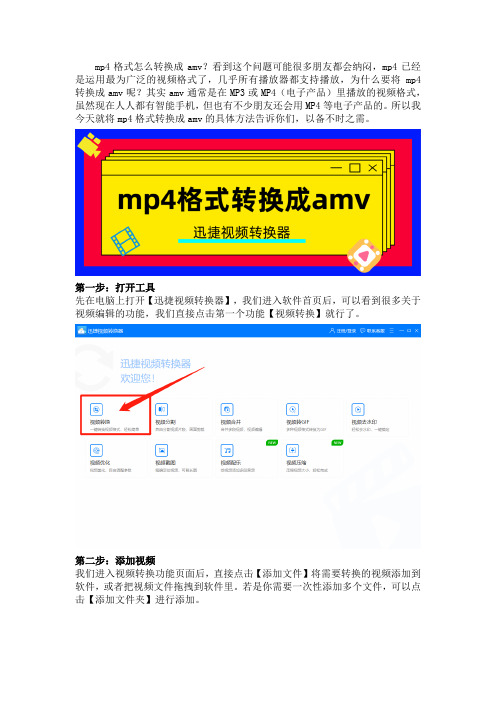
mp4格式怎么转换成amv?看到这个问题可能很多朋友都会纳闷,mp4已经是运用最为广泛的视频格式了,几乎所有播放器都支持播放,为什么要将mp4转换成amv呢?其实amv通常是在MP3或MP4(电子产品)里播放的视频格式,虽然现在人人都有智能手机,但也有不少朋友还会用MP4等电子产品的。
所以我今天就将mp4格式转换成amv的具体方法告诉你们,以备不时之需。
第一步:打开工具
先在电脑上打开【迅捷视频转换器】,我们进入软件首页后,可以看到很多关于视频编辑的功能,我们直接点击第一个功能【视频转换】就行了。
第二步:添加视频
我们进入视频转换功能页面后,直接点击【添加文件】将需要转换的视频添加到软件,或者把视频文件拖拽到软件里。
若是你需要一次性添加多个文件,可以点击【添加文件夹】进行添加。
第三步:转换设置
我们添加好视频后,就可以开始转换设置了。
先点击下方的【输出格式】把格式改为amv,以及选择一下视频的画质。
接着点击【更改路径】将视频的默认保存位置改成常用文件夹,这样的话比较方便后期查看使用。
第四步:开始转换
完成了上面的这些设置后,即可开始转换格式了。
如果你想直接全部一起转换,直接点击工具右下角的【全部转换】即可;若是你想要自己挨个转换,可点击想转换视频右边的【转换】按钮,然后等待片刻就能转换完成。
总结:
这就是mp4格式转换amv的操作方法了,其实步骤非常简单,只需打开软件选择好功能,然后添加需要转换视频,接着设置好转换参数,即可开始转换了。
你学会了吗?如果没记住可以收藏备用。
纽曼 音影王 M560系列 说明书
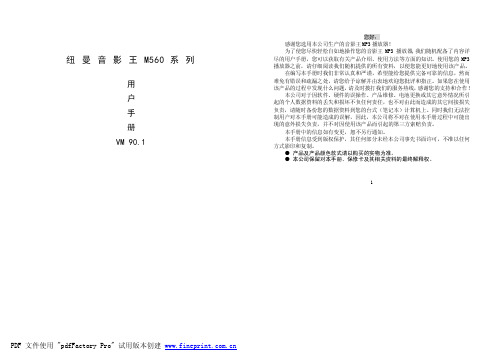
纽 曼 音 影 王 M560 系 列用 户 手 册 VM 90.11您好:感谢您选用本公司生产的音影王MP3播放器!为了使您尽快轻松自如地操作您的音影王MP3播放器,我们随机配备了内容详尽的用户手册,您可以获取有关产品介绍、使用方法等方面的知识。
使用您的MP3播放器之前,请仔细阅读我们随机提供的所有资料,以便您能更好地使用该产品。
在编写本手册时我们非常认真和严谨,希望能给您提供完备可靠的信息,然而难免有错误和疏漏之处,请您给予谅解并由衷地欢迎您批评和指正。
如果您在使用该产品的过程中发现什么问题,请及时拨打我们的服务热线,感谢您的支持和合作! 本公司对于因软件、硬件的误操作、产品维修、电池更换或其它意外情况所引起的个人数据资料的丢失和损坏不负任何责任,也不对由此而造成的其它间接损失负责,请随时备份您的数据资料到您的台式(笔记本)计算机上。
同时我们无法控制用户对本手册可能造成的误解,因此,本公司将不对在使用本手册过程中可能出现的意外损失负责,并不对因使用该产品而引起的第三方索赔负责。
本手册中的信息如有变更,恕不另行通知。
本手册信息受到版权保护,其任何部分未经本公司事先书面许可,不准以任何方式影印和复制。
● 产品及产品颜色款式请以购买的实物为准。
● 本公司保留对本手册、保修卡及其相关资料的最终解释权。
PDF 文件使用 "pdfFactory Pro" 试用版本创建 注意事项★如果长时间不使用本播放器,请务必在一个月内至少充电一次,以防止锂电因过量消耗引起的损坏。
★不要在特别热、冷、多尘或潮湿的环境中使用播放器。
★使用时不要让播放器摔落、或与硬物摩擦撞击,否则可能会导致播放器表面磨花、电池脱落或其它硬件损坏。
★在下列情况下请进行充电:☆如在正常操作中播放器电池图标为24外观及按键说明向左:5基本操作一、电池管理(1)如果长时间不使用本播放器,为避免因电池过量消耗引起的损坏,请务必在一个月内对本机至少完成一次充放电,以防止锂电耗尽。
AMV问题大全
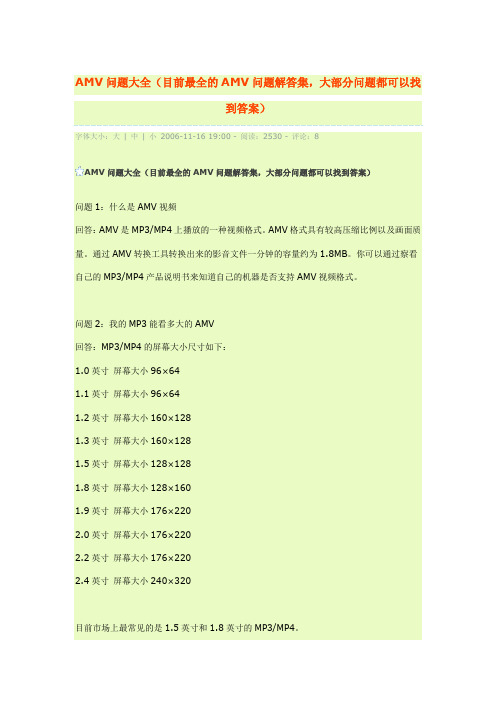
AMV 问题大全(目前最全的 AMV 问题解答集,大部分问题都可以找 问题大全( 问题解答集, 到答案) 到答案)字体大小:大 | 中 | 小 2006-11-16 19:00 - 阅读:2530 - 评论:8AMV 问题大全(目前最全的 AMV 问题解答集,大部分问题都可以找到答案) 问题大全( 问题解答集,大部分问题都可以找到答案)问题 1:什么是 AMV 视频 回答: AMV 是 MP3/MP4 上播放的一种视频格式. AMV 格式具有较高压缩比例以及画面质 量.通过 AMV 转换工具转换出来的影音文件一分钟的容量约为 1.8MB.你可以通过察看 自己的 MP3/MP4 产品说明书来知道自己的机器是否支持 AMV 视频格式.问题 2:我的 MP3 能看多大的 AMV 回答:MP3/MP4 的屏幕大小尺寸如下: 1.0 英寸 屏幕大小 96×64 1.1 英寸 屏幕大小 96×64 1.2 英寸 屏幕大小 160×128 1.3 英寸 屏幕大小 160×128 1.5 英寸 屏幕大小 128×128 1.8 英寸 屏幕大小 128×160 1.9 英寸 屏幕大小 176×220 2.0 英寸 屏幕大小 176×220 2.2 英寸 屏幕大小 176×220 2.4 英寸 屏幕大小 240×320目前市场上最常见的是 1.5 英寸和 1.8 英寸的 MP3/MP4.MP3/MP4 只能播放比自己屏幕尺寸小的 AMV 视频,例如 1.8 寸的就可以播放 96×64, 128×96,160×120 的视频.而 1.5 寸的则无法播放 160×120 的 AMV 视频.问题 3:为什么我的 AMV 不能满屏播放 回答:我们先来看下 MP3/MP4 的屏幕大小: 1.5 寸屏幕是 128×128 也就是 1:1 1.8 寸屏幕是 160×128 也就是 5:4 而我们知道,大部分的视频的标准比例是 4:3,而宽屏电影是 16:9.这就是为什么我们看 宽屏电影会有上下两条黑色的遮幅. 这样问题就清楚了,所有下载的视频都是 4:3 的标准比例,于是放到 1.5 寸的机器里就是 128×96;而放到 1.8 寸机器里就是 160×120,看起来就不是满屏了.如果下载的是宽屏 电影的话,则上下会被遮挡的更多.问题 4:为什么我看 128×128 满屏会感觉画面不全 回答: 128×128 的视频虽然看起来是满屏的, 但其实是在 170×128 的视频上切割而成的, 于是视频在宽度上就会别截掉很多.看起来是满屏的,其实是看不到全画面的.问题 5:为什么我播放一半会提示格式错误 回答:因为现在 MP3/MP4 采用的解码芯片各不相同,而压制出来的 AMV 并不能保证兼容 所有的 MP3/MP4 机器.因此可能会出现播放一半提示错误的问题.问题 6:怎么制作 AMV 回答:你只要在本板块中下载个 amv 转换工具 转换起来特别方便!问题 7:为什么我制作 RMVB 时出错了 回答: 视频的转换本来就是很复杂的一件事情. 各种视频有着各种各样不同的视频音频编码. 要转换 RMVB 就必须要有 RMVB 的解码程序,需要安装 real 的解码器.但是有时虽然两 个文件是同一个视频格式例如 RMVB 但其实它们采用的视频编码可能是完全不同的,所以 有的 RMVB 能够顺利的转成 AMV,有的就不行! 对于不能转的 RMVB,有一个方法是先把它转成 3GP 再转到 AMV.问题 8:为什么我转换 AMV 时提示磁盘已满 回答:AMV 转换精灵在使用过程中有一个很奇怪的 BUG!在转换较大的文件时会提示磁盘 已满! 这个需要安装 AMV 转换精灵的那个磁盘空间大于 4G!问题 9:为什么我下载的 AMV 文件是 RAR 文档 回答:不知道什么原因,在有些朋友的机器上 AMV 文件会被关联到 RAR 文件上.双击后 会调用 WINRAR 打开.解决方式是改变 AMV 文件的关联,关联到 AMV 播放器即可.或 者每次都用 AMV 播放器来打开,而不是用双击!问题 10:为什么在电脑上不能看 AMV 文件 回答:电脑上要看 AMV 文件需要特殊的播放软件-AMV 播放器! 可以在本论坛板块中下载个转换器和播放器问题 11:哪里有 AMV 制作工具下载 回答:可以在下载到转换器和播放器以及有详细教程问题 12:能不能把 128×96 AMV 转换成 160×120 的 AMV回答:AMV 转换工具不支持 AMV 格式作为源文件,也就是无法从 AMV 转换到 AMV.问题 13:为什么我的视频文件转成 AMV 后大了很多啊 回答:视频文件的大小是由它的编码率来决定的,相同时间长度的视频有越高的 kbps 就会 有越大的文件.而 AMV 转换工具默认的图像品质是 middle,它的编码率比较高,如果选 择 high 就会更高.同时还因为 AMV 压缩算法的不同,以及声音编码的不同,所以会造成 AMV 文件比源文件要大的结果.问题 14:我转换出来的 AMV 文件上下颠倒,怎么办啊? 回答:找到 AMVConverter 的安装目录进入,打开 AmvTransform.ini 文件(可用 window 自带的记事本打开),找到 BMPADJUST 字段并修改. BMPADJUST,对应的意义如下: BMPADJUST=0 - 正常 BMPADJUST=1 - 画面垂直翻转 BMPADJUST=2 - 画面水平翻转 BMPADJUST=3 - 画面 180 度旋转 BMPADJUST=4 - 画面顺时针 90 度旋转 BMPADJUST=5 - 画面逆时针 90 度旋转 修改后保存退出,重新启动 AMVConverter 即可.问题 16:如何在 AMV 里加入大一些的字幕? 回答:AMV 转换工具是无法加载字幕的.想要在 AMV 中加载大字幕,只有通过两次转换 的方式.可以给影片加载字幕的软件很多,例如可以先使用 EO VIDEO,Easy RealMedia Producer,SmartMovie Converter 等工具为源文件加上大的字幕!再用 AMV 转换工具 把加了大字幕的源文件转换成 AMV 文件问题 17:如何获得更高质量更清楚的 AMV 文件? 回答:AMV 转换工具在视频的重新编码上质量并不是那么的高.那么如何在不改变文件大 小的情况下尽量提高 AMV 质量呢?一个方法是使用其它视频转换工具先把屏幕大小减小到 128×96(1.5 寸)或 160×120(1.8 寸).例如使用 VirtualDub 的 resize 滤镜把 AVI 先缩小到 128×96, 然后再用 AMV 转换工具转换. 这样制做出来的文件质量要明显好于直 接转换的文件.问题 18:我是竖起来的 1.8 寸 MP3,能不能把片子竖起来? 回答:很抱歉的告诉你,你的 MP3 并不是 1.8 寸的!竖起来的 1.8 寸 mp3 其实是 1.3 寸 或者 1.2 寸的 MP3,屏幕尺寸是 160×128.AMV 影片也没有办法竖立起来,所以只能用 来看 128×128 或者 128×96 的影片!问题 19:哪里有 RMVB 格式的编码器下载?怎么使用啊?(此题为 xhct 解答) 回答: 有好多朋友不能转换 rmvb 格式的视频, 那是因为你的电脑没装 rmvb 解码器, amv 转换器只能转换 Media Player 播放的格式, Media Player 不能播放,转换器就转换不 了. 相关两个软件如下: 1. rmvb 格式解码器 内有两个文件夹,一个是 win98/Me 用的 一个是 xp/2000 用的先把文件夹里的 RealMediaSplitter.ax 复制到 c:\windows\system32 内 然后点 "开始" => "运行" 输入: regsvr32 C:\windows\system32\RealMediaSplitter.ax 点确定,大功告成2.realalt148 Real Alternative 是从 Realone 中 Rip 出来的解码包, 简而言之, 通过安装这个解码包,你可以在不安装 Realone 或者 Realplayer 的情况下播放 Real 格式的音频, 视频文件.目 前 Media Player,Media Player Classic,Zoomplayer 等主流的媒体播放器都能够通过 Real Alternative 来播放 Real 文件.另外,Real Alternative 也支持嵌入 Web 的 Realmedia 的播放.问题 20:双语的影片怎么才能让它只有一种声音阿? 回答: 双语的影片其实是因为它左右声道分别对应了一种语言. 例如很多片子左声道是国语, 右声道是粤语.而我们在播放影片时,默认的播放状态是立体声,也就是左右声道一起发出 声音!这样就造成了左声道的国语和右声道的粤语混杂在一起,变成什么都听不清.很可惜 AMV 转换工具在转换影片时是无法选择单独声道的,它默认是把两个声道混合在一起压缩 的.所以双语的影片经过 AMV 转换工具转换后还是双语混杂在一起.解决办法是先用其它 的视频转换工具,选择单一的左声道或者右声道压制影片,使得影片在 AMV 转换前已经是 单声道的国语影片.这样在经过 AMV 转换工具转换出来的影片也就不会再有双语混杂的问 题了.阅读:2530 | 顶:12 顶一下 | 评论:8 | 收藏| 打印 | 下一篇:超有灵气的天津女孩——李小萌 >> <<上一篇:李小萌写真青春可人 李小萌版《后来 文章评论 (共 8 条)非常好啊2008-03-31 08:05XX (游客)。
教你玩转MP3视频(MTV、AMV、MPV、SMV格式的概念与区别

教你玩转MP3视频(MTV、AMV、MPV、SMV格式的概念与区别由于各种原因,目前视频MP3播放器的存储容量大多在512MB 以下,加上屏幕小、电池续航时间有限以及支持的视频解码技术存在版权等因素的限制,所以视频MP3对目前主流的视频格式如RMVB、WMV和***I等视频格式大多不支持,厂商一般都为自己的视频MP3播放器开发了体积小、适于小屏幕MP3播放的特殊视频格式。
现在视频MP3播放器专用的视频格式还没有统一的标准,在视频MP3播放器的发展过程中,一些公司研发出了多种可用于视频MP3播放器播放的视频文件格式。
就目前而言,一款视频MP3播放器大多只支持一两种视频格式,再加上各种视频格式文件所能达到的文件大小、画质各不相同,所以有必要先来了解一下这些视频格式的基本知识。
这对于购买适合自已的视频MP3播放器有很大帮助。
下面就来看看目前不同视频MP3播放器支持的主流视频格式。
1.MTV格式:这是视频MP3较早支持播放的视频格式,也是目前最常见的视频格式。
但其缺点也很明显,文件体积大,一分钟的MTV 格式文件约占12MB的容量,而且画面质量也欠佳。
MTV视频格式正逐渐被表现更好的AMV视频格式所取代。
2.AMV格式:相对于MTV格式来说,AMV视频格式比MTV视频格式有着更好的压缩比例以及画面质量。
通过AMV转换工具转换出来的影音文件一分钟的容量约为1.8MB。
也就是说,256MB的MP3播放器可存放130分钟的AMV格式的电影,这样用户就可将一部电影从头看到尾,真正让视频MP3播放器成为“电影播放机”,所以AMV视频格式正被广泛应用。
3.MPV格式:MPV是由柯达、HP、LG、奥林巴斯、飞利浦、三星和索尼公司等多家消费电子厂商为消费类电子产品和数字成像技术(音频、图像和视频)制定的一个标准。
MPV格式文件是由音频流和运动图像构成的多媒体文件,音频流的格式仍然选用了当今流行的 MP3 音频编码格式。
- 1、下载文档前请自行甄别文档内容的完整性,平台不提供额外的编辑、内容补充、找答案等附加服务。
- 2、"仅部分预览"的文档,不可在线预览部分如存在完整性等问题,可反馈申请退款(可完整预览的文档不适用该条件!)。
- 3、如文档侵犯您的权益,请联系客服反馈,我们会尽快为您处理(人工客服工作时间:9:00-18:30)。
AMV转换工具操作说明1、概述本工具用于把影音文件转换成本公司MP3 Player可播放的AMV文件格式,支持转换的视频文件格式有以下几种:1)扩展名为avi的AVI格式文件;2)扩展名为asf、wmv的Windows Media格式文件;3)扩展名为mpg、mpeg的MPEG1格式文件;4)扩展名为rm的Realplay格式文件;5)扩展名为mov的Quicktime格式文件;6)扩展名为vob的MPEG2格式文件;使用平台:Windows98、Windows Me、Windows2000、Windows XP。
Windows Media Player请升级到9.0及以上版本;DirectX请使用9.0及以上版本。
2、安装软件AMV Convert Tool安装方便、简单、快捷,操作如下:2.1启动PC,进入Windows系统后,将工具的安装光盘放入光驱,系统自动运行安装程序,依照提示点击“下一步”按钮,当提示安装成功时单击“关闭”按钮完成安装;2.2 如果PC没有设置自动运行功能,需手动安装程序:2.2.1双击光盘根目录下Setup.exe文件启动安装向导;2.2.2依照提示点击“下一步”按钮,当提示成功安装时单击“关闭”按钮完成安装;工具安装完成后,在【开始】—【程序】菜单中生成“MP3 Player Utilities”程序组,其中“AMV Convert Tool”是转换工具,而“AMV Player”是播放器,用于播放经转换工具转换出来的AMV文件。
3、运行软件3.1按钮简介运行软件可通过点击【开始】按钮—【程序】菜单,选择“MP3 Player Utilities”—“AMV Convert Tool”打开工具界面,下图中在按钮的下方用蓝色字体标明了各个按钮的名称,如下图:使用本工具时,当按钮有效请将鼠标停滞在按钮上1~2秒后,即显示出该按钮的名称。
3.2添加影文件运行软件后,通过点击“输入文件”栏右侧的添加文件按钮来添加影音文件(即待转换文件,在下文中如没有特别说明,影音文件均指待转换文件),点击按钮如下图:弹出影音文件路径,在此界面点击“文件类型”右边的小按钮选取适合的文件类型,正确选取单个或多个影音文件后,点击“打开”按钮,界面显示如下图(下图所选的文件类型仅供参考):添加文件后,在转换工具“输入文件”栏显示影音文件的路径,状态栏显示出所添加文件的相关信息,如复选框、文件名称及路径、状态、文件时间长度等,如下图的红色标注所示:3.3播放影音文件本转换工具有播放影音文件的功能,播放文件的前提是已经安装相关的解码器,详见下文的“注意事项”。
在状态栏中点击单个影音文件,开始播放按钮有效,此时点击播放按钮即开始播放文件,如下图:当影音文件开始播放后,在播放进度栏显示播放进度,状态栏中影音文件的状态由“未处理”变为“成功”;文件的时间由“0:00”变为文件的实际时间长度“0:51”;工具界面的“停止”、“暂停”按钮同时有效,点击这两个按钮可以停止或暂停播放文件,界面显示如下图:说明:当影音文件的状态由“未处理”变为“成功”表明PC已经安装过该文件类型的解码器,工具可以正常播放影音文件,并在停止播放后可以进行转换了。
当然,在没有播放影音文件之前也是可以直接开始转换的,但为了保证成功转换影音文件,我们建议用户先确定文件可以播放后再进行转换。
4、转换文件4.1选择待转换文件在状态栏,每一个影音文件名称的左侧都有一个复选框和序列号,新添加的影音文件默认该复选框打钩。
复选框用于选择多个影音文件连续转换,如果文件的复选框没有打钩,表明已取消,不会被转换。
4.1.1影音文件的选定和取消4.1.1.1 影音文件是否要进行转换可以通过直接点击复选框选定或取消。
如下图:4.1.1.2 除直接点击复选框外,还可以通过点击影音文件右键的“选择”和“去掉”来选定或取消。
如下图:4.1.2影音文件的删除在已添加的影音文件中,如果想删除某些影音文件,点击所选的单个或多个影音文件的右键选择“删除”,文件就会在列表中被删除。
如下图:4.2 AMV文件的存放路径转换工具默认的AMV文件保存路径是C:\,在转换文件之前,通过点击“输出文件”栏右侧的AMV存放路径按钮来指定AMV文的保存位置。
如下图:弹出浏览文件夹对话框时,选择所要指定的存放路径后,请点击“确定”按钮。
如下图:完成上述步骤后,在转换工具界面的“输出文件”栏就会完整的显示出AMV文件存放的路径。
如下图:4.3属性设置转换工具有AMV文件参数设置的功能,如设置AMV文件的截取视频片断、视频长宽、播放帧数等主要参数。
进入属性设置界面的方法有以下两种:a、选择单个或多个影音文件后点击“输出信息”栏的设置按钮进入;b、选择单个或多个影音文件后点击右键,选择“设置”进入;这里的选中并不是指选中影音文件的复选框,而是用鼠标点击文件名称使得该文件背景色为蓝色。
具体设置将在下文中将详细说明。
下图是转换工具对AMV文件的默认设置,如下图:4.3.1截取源视频片断截取视频片断是从影音文件中截取出所需要的片断进行转换,此时就要对该视频片断的起始位置和结束位置进行设置。
截取视频片断有两种设置方法,具体操作如下:4.3.1.1.在属性设置界面进行设置首先要将“截取视频片断”左边的复选框打钩,使视频起始时间点和视频结束时间点为可编辑状态,并输入起始时间和结束时间。
界面如下图:上图所示:截取了当前影音文件从1分10秒开始到3分20秒结束的片断。
说明:如果不将“截取源视频片断”左边的复选框打钩,工具会转换整个影音文件。
4.3.1.2 在播放影音文件界面进行设置正在播放影音文件时,在工具界面的输出信息栏显示AMV文件的相关信息,如:开始时间、结束时间、运行时间、总计时间。
此时工具界面的“起始位置”和“结束位置”两个按钮同时有效,如下图:点击“起始位置”按钮时,在开始时间栏会显示出当前选定的开始时间点,如下图:同样,点击“结束位置”按钮,在结束时间栏也会显示出所选定的结束时间点,如下图:当两个时间点都选定后,点击工具界面的“选择”按钮,即确定所截取的文件时间长度,并在运行时间栏显示出来,在转换时只转换所截取的片断,如下图:如上图所示,截取了当前影音文件从2分12秒开始到2分40秒结束,共28秒的片断。
如果要取消所截取的片断,可以通过点击“取消选择”按钮来完成,此时运行时间栏的时间又变成文件总时间,恢复点击“选择”按钮前的界面,在转换时会转换整个文件。
注意,4.3.1.1截取视频片断的方法比较适用于单个或多个影音文件一同设置截取的片断;4.3.1.2截取视频片断的方法只能在播放影音文件时来完成,而且只对正在播放的文件有效。
4.3.2选择AMV文件视频长宽AMV文件视频长宽有96*64、128*96单位像素点,请根据MP3 Player屏幕的长宽来选择AMV文件的长宽,界面显示如下图:4.3.3 AMV文件每秒播放帧数AMV文件每秒播放帧数有high、middle、low三种,转换工具默认为middle,当转换出来的AMV 文件视频效果不理想可尝试改变此项设置,界面显示如下图:4.3.4 图像不足插入图像此选项默认是打钩,为了转换出更好视频效果,请使用默认设置。
4.3.5用新的音频文件替换老的音频数据用新的音频文件替换老的音频数据是指选用新的语音文件(WAV类型文件)来替换当前影音文件的音频部分,视频部分仍沿用影音文件原有的视频。
选用新的语音文件可以通过点击属性设置界面“用新的音频文件替换老的音频数据”路径栏的右侧图标打开添加文件窗体,界面显示如下图:在上图中,点击图标选择新语音文件路径,选定正确的语音文件后,点击“打开”按钮,如下图:正确选定新的语音文件后,在“用新的音频文件替换老的音频数据”界面显示该文件的路径,此时请点击“确定”按钮,如下图:完成新语音文件的添加后,属性设置界面显示如下图:4.3.6 声音不足插入声音此选项默认不打钩,为了转换出更好声音效果,请使用默认设置。
4.3.7杂项设置4.3.7.1“覆盖文件”是将当前要生成的AMV文件自动替换所指定的存放位置中已经存在的同文件名的AMV文件。
此选项默认是打钩,若此选项未被选中,生成的AMV文件已经存在转换时报错。
4.3.7.2“转换完播放”是当影音文件转换完成时自动运行AMV Player播放器并播放AMV文件,此选项默认是打钩,若此选项未被选中,当转换完成时不会自动播放AMV文件,需要手动打开该播放器。
4.3.7.3“尝试其他解码器”是当影音文件的相应解码器没有被安装时转换工具将尝试使用其他解码器。
此项默认是不打钩。
同时也可修改文件扩展名,因为相应文件扩展名对应相应的解码器。
在杂项设置中,我们建议用户使用工具的默认设置。
完成以上步骤的操作后点击“确定”按钮,保存设置即可完成属性设置操作。
说明:上述的系统参数设置,转换时只对所选中的影音文件有效,未被选中的影音文件在转换时仍采用系统默认的设置。
这里的选中并不是指选中影音文件的复选框,而是用鼠标点击文件名称使得该文件背景色为蓝色,之后再直接点击“设置”按钮或点击所选文件的右键选择“设置”。
4.4开始转换文件4.4.1在完成系统设置后,请再确定所要转换的影音文件的复选框是否已打钩,在工具界面直接点击“正在转”,在转换进度栏显示转换进度,界面显示如下图:4.4.2全部转换完成后,程序自动运行AMV Player播放器依次播放所转换出来的AMV文件,正确播放的AMV文件可以说明已经成功被转换出来,界面显示如下图:4.4.3 除以上转换文件的方法外,还可以点击硬盘上存放的影音文件的右键选择“开始视频转换”,程序自动运行并直接开始转换文件。
5、注意事项转换Realplay, Quicktime, MPEG2格式文件请安装相应的解码器。
当转换Realplay、Quicktime , MPEG2(DVD)格式的文件时,如果您的Windows Media player不能直接播放该文件,则需要安装相应的兼容Windows Media player的解码器,直到Windows Media Player可以正常播放该文件,否则工具无法正常工作。
本操作手册所列图片仅供参考!【结束】。
